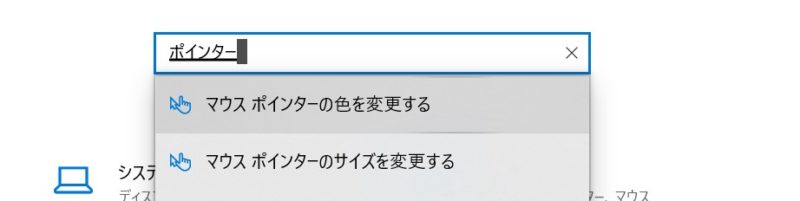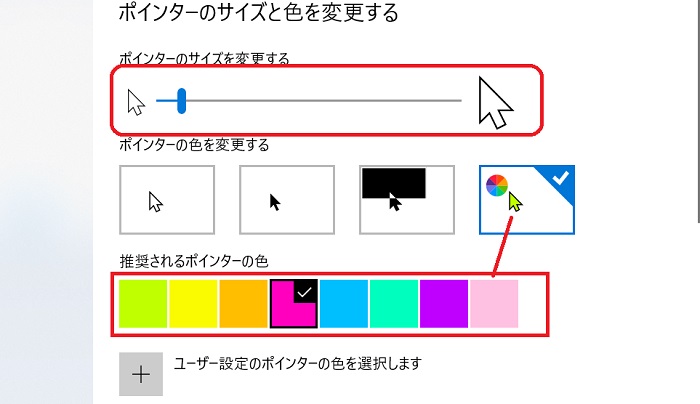マウスポインタ(カーソル)を見失ったり、小さくて見にくい時、
パソコンを使ってプレゼンや画面録画で動画撮影しながら説明をしたい時などに
マウスポインタを目立たせたり、大きくしたりして見やすくする方法。
Macでマウスポインタを大きくする
マックでは矢印の大きさと見失った時に見つけやすくできる設定の2つがあり、
「システム環境設定」→「アクセシビリティ」→「ディスプレイ」→「カーソル」
の順にクリックしてカーソルのサイズのバーを調整する。

「通常」から「大」の間で自分の好みの大きさまで動かすと大きくしたり、小さくしたり出来る。

「マウスポインタをシェイクして見つける」にチェックが入っていると
見失った時にパソコン上で素早く動かすと矢印が大きくなってどこにあるかわかります。
Macの設定からできるのはこれだけ。
スクショに矢印が映らなかったので動画にしました。動画で見るとこんな感じ↓
マックのアプリ「ScreenPointer」を使う
Macパソコンでマウスポインターを目立たせることが出来るアプリ「スクリーンポインター」
を使うとスポットライトや光などの機能で一部を簡単に目立たせることが出来るので
説明やプレゼンなどの時にカーソル部分を強調したい時に便利です!

プレゼンテーションのお供に必須アイテム
ただインストール自体は無料でできるけど無料で使えるのは「スポットライト」のみ
スポットライトは周りを暗くして一部分だけ丸の光が当たっているような感じになります。
インストール後に好みで光の範囲などの設定をすれば簡単に使えます。
Windowsでマウスポインタの大きさと色を変更
- Windows設定の検索窓に「ポインター」と入れる
- マウスポインターの色またはサイズを変更するを選択
選択するとカーソルとポインターの画面になります。
色は右側の青枠のポインタを選択すると
下に推奨されるポインターの色がでてくるので好みの色を選びます。
自分で色を設定したい場合は、その下にあるプラスマークを押すと選べます。
(「ユーザー設定のポインターの色を選択します」)
でない場合は、Windowsの「設定」→「デバイス」→「マウス」の関連設定を開くでOK。
ポインター(pointer)とカーソル(cursor)の違い
マウスポインターとカーソルは意味を混同しがちだけど微妙に違う。
違いを簡単に説明すると
カーソルとは:PCの入力が行われる位置を示す

マウスポインタは矢印とか指の形してるやつ、カーソルは文字を入力する時に点滅してる線のことだね